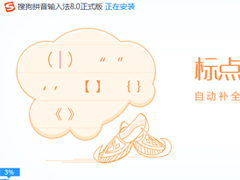- 返回
- QQ输入法

QQ输入法(QQ拼音输入法) V6.3 官方纯净版
大小:55.9 MB时间:2020-06-23
类别:输入法下载:195
提示
此软件仅供用户参考,如需下载软件,请到PC(电脑)端进行下载。
软件简介
QQ拼音输入法即QQ输入法,是由腾讯公司研发的一款拼音输入法,依托腾讯公司先进的技术,打造出了一个符合大多数用户使用需求的输入法工具。融合多种输入风格,即使是用惯了智能ABC、微软拼音和搜狗拼音的用户,也可以轻松上手。并且由于腾讯QQ的用户基础,QQ拼音得到了非常充分的推广,给产品的进步提供了条件。
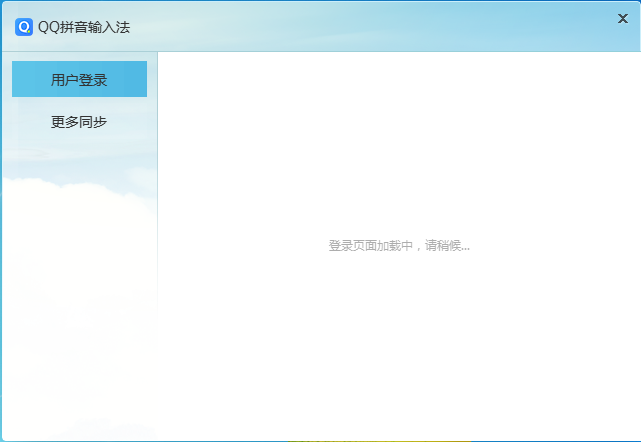
软件特点
超凡的速度。
输入更准确。
多设备同步。
彰显你的个性。
安装步骤
1、下载名为“QQPinyin_Setup_6.0.5022.400.exe”的QQ输入法安装包,使用鼠标左键双击打开此文件。
2、进入QQ拼音输入法安装程序后,先点击下方的“用户使用协议”和“隐私政策”进行相关阅读,建议仔细阅读。阅读完成后,如无异议则勾选左下角的“已阅读和同意”即可。
3、之后用户可以点击中间的“一键安装”按钮,这样QQ拼音输入法会按照默认设置自动安装。
4、或者也可以点击右下角的“自定义安装”来自行设置,推荐选择自定义安装。打开自定义安装选项后,先点击“更改目录”来选择QQ拼音输入法的安装目录,此处不建议安装在C盘,如果C盘文件过多的话,会影响计算机的运行速度。选择完成后直接点击“立即安装”按钮即可。
5、QQ拼音输入法的安装过程大约需要5分钟,请耐心等待。
6、安装结束后,会自动跳转至安装完成界面,用户可以按照需求来选择是否“设置QQ拼音为默认输入法”、“开启剪贴板收集”、“运行设置向导”,全部选择完成后,点击右下角的“完成”按钮即可。
使用方法
1、在安装完成界面勾选了“运行设置向导”选项,点击“完成”按钮后会自动开启QQ输入法设置向导窗口。在设置向导窗口的第一步,我们可以设置自己的输入风格、习惯和QQ拼音每页候选词的个数,选择完成后点击右下角的“下一步”。
2、在第二步我们可以设置QQ拼音输入法的外观。选中QQ拼音皮肤和候选词排列方式后,可以在上方区域看到预览效果。设置完成后点击“下一步”。
3、在第三步,我们可以选择可能用到的常用表情包,在需要的表情包上单击勾选上即可。然后点击右下角的“下一步”。
4、在第四步中,我们需要选择需要导入的词库,建议按照用户本人日常涉及的领域进行勾选,选择完成后点击“下一步”即可。
5、这样就全部设置完成了,向导提示在使用过程中输入“i”键可以开启表情搜索功能,确认后点击“完成”按钮即可。
常见问题
怎么打出特殊符号?
我们在日常打字过程中,经常会遇到需要输入特殊符号的情况,但是这些符号有时非常难找,那么通过QQ拼音能不能把这些符号打出来呢?
答案是可以的,请看下面这片教程。QQ拼音输入法输入特殊符号教程:http://news.onlinedown.net/tutorial/144738.html
如何设置快捷短语
1、鼠标右键点击QQ拼音,在弹出的菜单中选择“属性设置”,弹出“属性设置”对话框。
2、在“属性设置”对话框中选择“词库”,进入词库设置,在“自定义短语”中点击“设置”。
3、弹出“自定义短语”对话框,这也是设置的关键。点击“编辑”,进入“编辑短语”框,输入短语的快捷键,短语的内容,次序等,输入完成后点击保存,自定义短语设置成功。
4、在要输入短语的地方,输入快捷键,即弹出自定义的短语选择框,输入短语前面的数字,即快速的输入了自定义的短语。
怎么打繁体?
想要使用QQ拼音打出繁体中文共有两种方法。
1、我们可以再QQ拼音的主工具栏上单击鼠标右键,打开设置菜单。然后将鼠标光标悬停在右键菜单上的“切换输入模式”一栏,再点击右侧打开的子菜单中的“繁体模式”选项,这样就能成功打出繁体中文了,快来试试吧。
2、我们还可以在右键菜单中点击选择“属性设置”。之后在打开的属性设置窗口中,切换到“按键”标签页,在下方的设置内容中,找到其他快捷键设置一栏,将下方的“简/繁转换”单机勾选上,这样可以直接通过快捷键“Ctrl+Shift+F”来切换简体中文和繁体中文,当然也可以对快捷键进行修改。
更新日志
1、修复状态栏位置异常的问题。
2、修复某些程序内中英文自动切换的问题。
3、修复剪贴板批量操作时,界面卡顿的问题。
4、修复候选表情设置失败的问题。
5、修复全局快捷键设置失效的问题。
6、修复自定义状态栏引起的崩溃。
7、修复固顶失败的问题。
热门资讯
更多电脑壁纸软件哪个好?8款好用的电脑壁纸软件下载推荐
Photoshop哪个版本最好用?7款好用的Photoshop软件推荐
软件管家哪个好用?8款好用的软件管家下载推荐
win10哪个版本最流畅?Win10七大版本区别一览
比360安全卫士好的软件有哪些?8款比360安全卫士好的杀毒软件推荐
电脑拷机软件哪个好?10款好用的电脑拷机软件推荐
相关软件
更多相关教程
更多